V današnjem času pogosto nimamo vedno svojega pametnega telefona pri roki, še posebej, ko delamo na računalniku. Snapchat pa ponuja možnost dostopa do pomembnih funkcij in nastavitev tudi na namizju. V tem priročniku boš korak za korakom izvedel, kako lahko upravljaš svoj Snapchat račun na računalniku, vključno z izbrisom računa ali spremembo gesla.
Najpomembnejše ugotovitve
- Do svojega Snapchat računa lahko dostopaš preko brskalnika na naslovu account.snapchat.com.
- Možno je upravljati naprave ter izbrisati ali odkleniti račun, če je bil zaklenjen.
- Za uporabo upravitelja oglasov (ADS Manager) potrebuješ tudi dostop do te namizne aplikacije.
Navodila korak za korakom
Da bi optimalno upravljal svoj Snapchat račun na računalniku, naredi naslednje:
Najprej odpri svoj spletni brskalnik in vpiši URL naslov: account.snapchat.com. Tam se prijavi s svojimi prijavnimi podatki. Poskrbi, da uporabljaš pravilne prijavne podatke, da zagotoviš dostop do svojega računa.
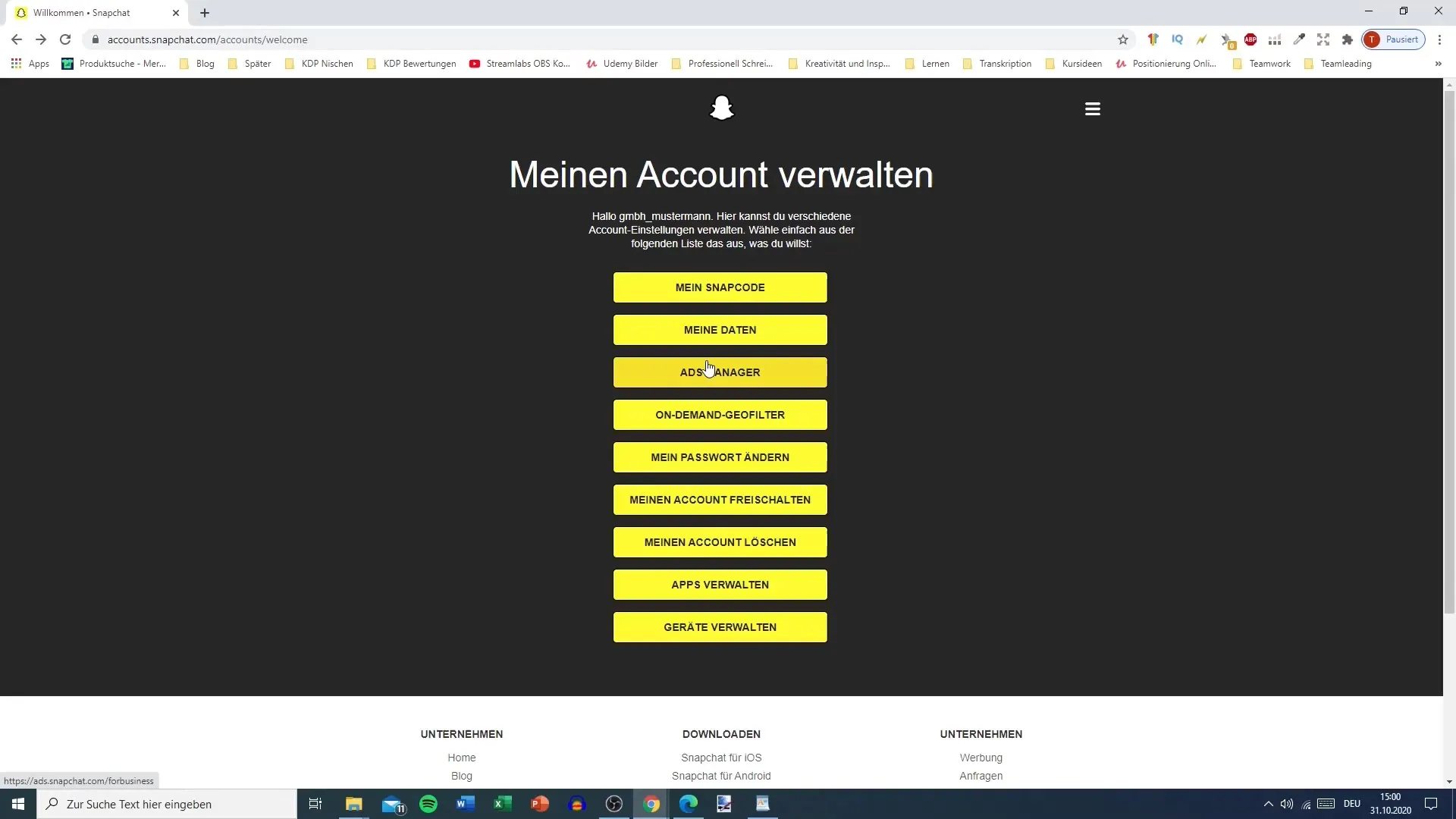
Po prijavi imaš dostop do vseh funkcij, ki so ti na voljo. Tam lahko vidiš, katere naprave so povezane s tvojim računom. To je še posebej koristno, če želiš obdržati pregled ali če sumiš, da so bile nepooblaščene dostopne do tvojega računa.
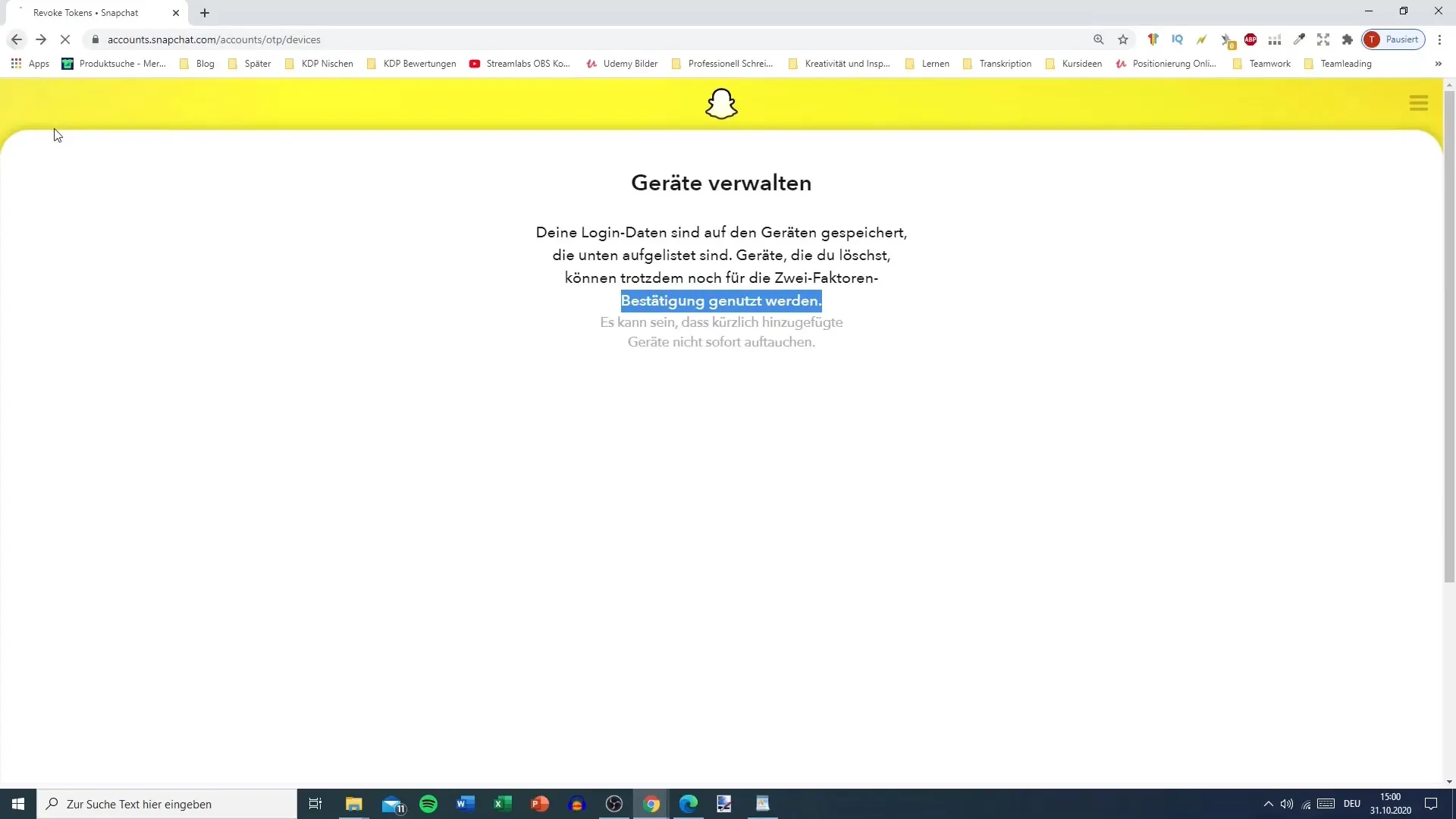
Na spletu imaš različne možnosti. Lahko na primer natisneš ali pošlješ svoj Snapcode, kar ti omogoča, da svojim prijateljem olajšaš dostop do tvojega računa, ne da bi uporabljal drugo aplikacijo.
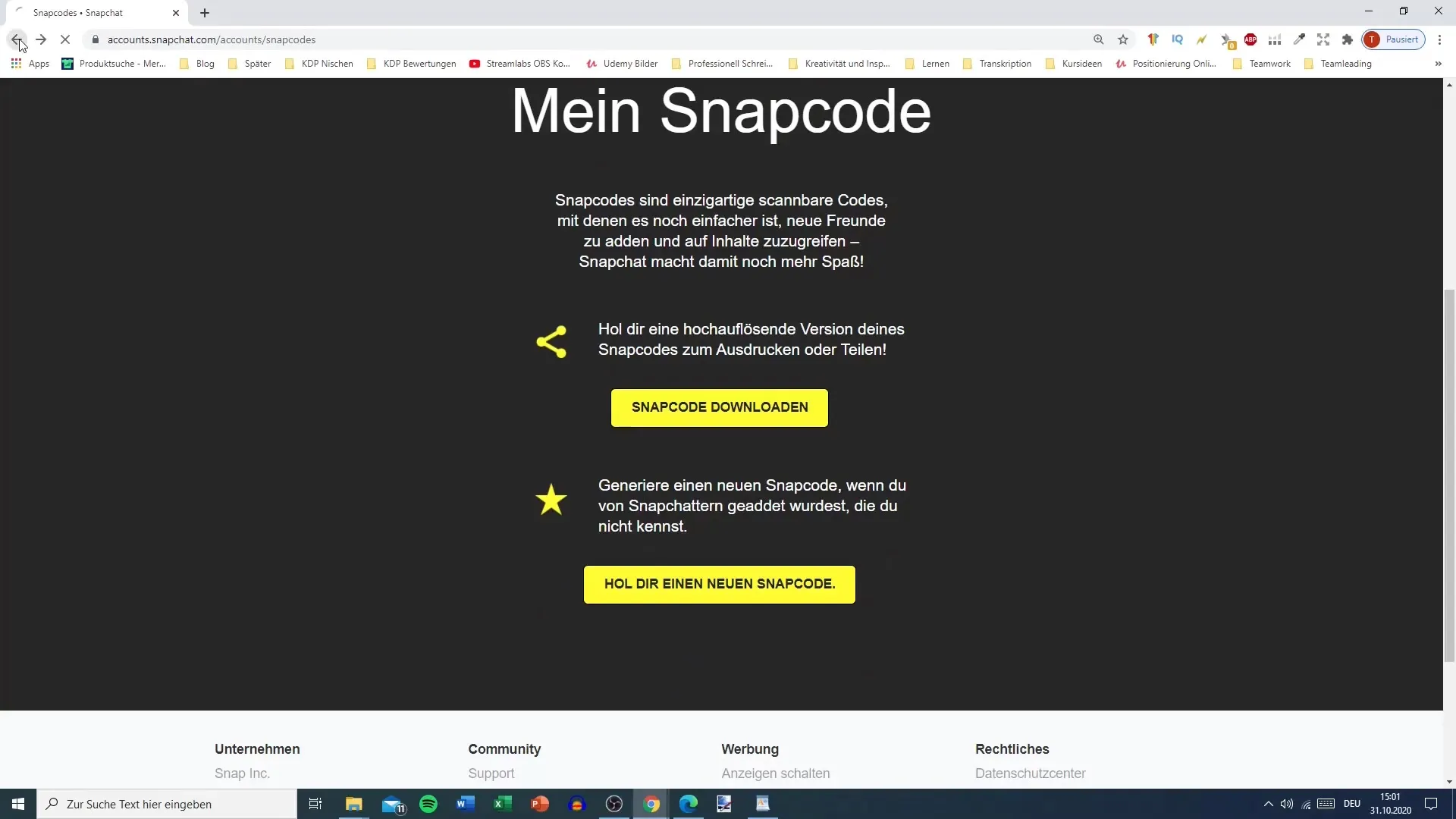
Še ena pomembna funkcija, ki jo lahko uporabiš tukaj, je izbris tvojega računa. Če je bil tvoj račun na primer hekersko napaden, ga lahko hitro in učinkovito izbrišeš preko računalniškega vmesnika. Klikni na ustrezne možnosti, da zaključiš ta postopek.
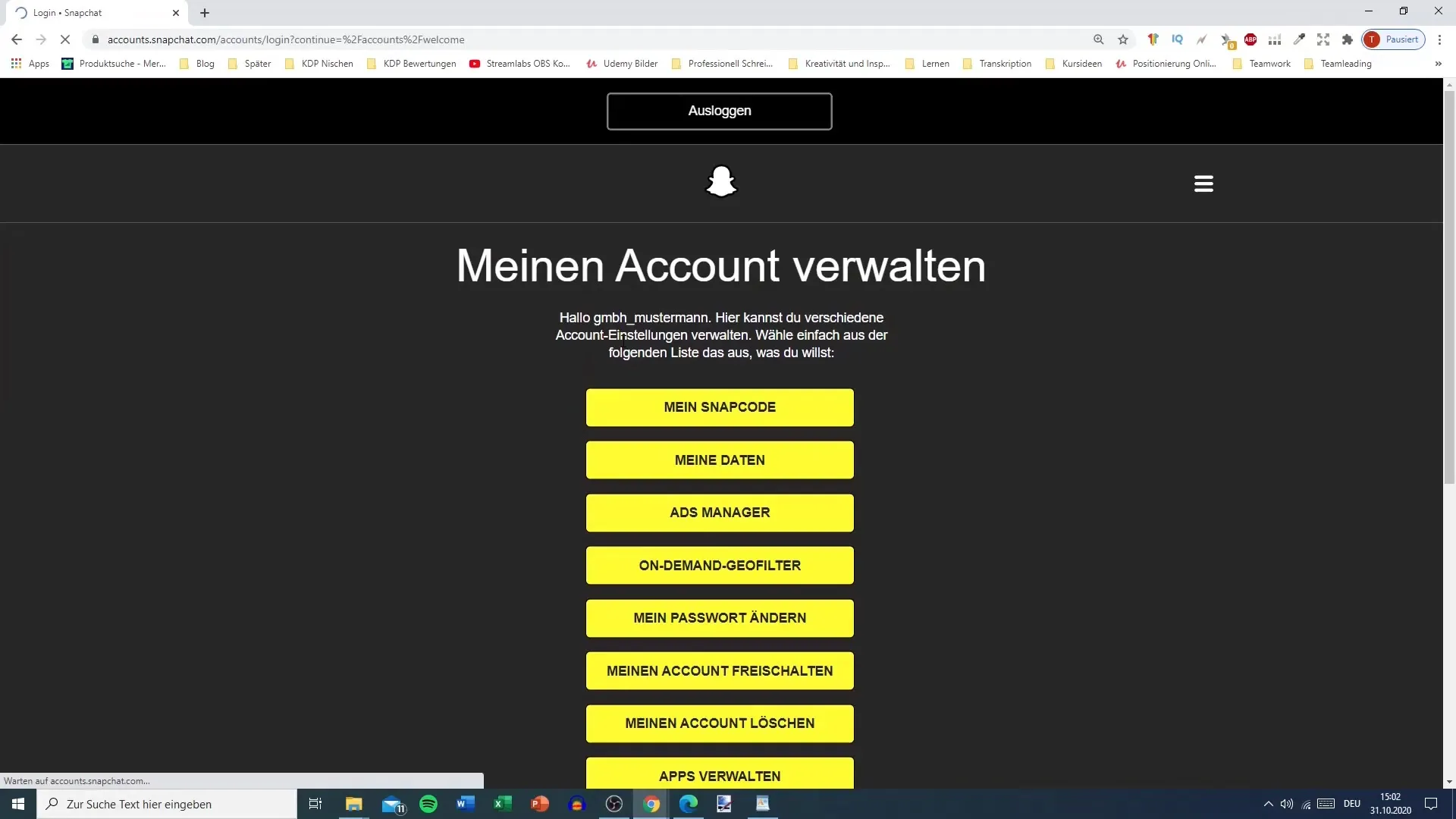
Poleg tega lahko tudi odkleniš svoj račun, če je bil zaklenjen. Ta funkcija ti vrača nadzor in ti omogoča, da ponovno uporabljaš svoj Snapchat račun.
Če želiš oglaševati na Snapchatu, lahko prav tako dostopaš do strani upravitelja oglasov (ADS Manager) preko namizja. To je še posebej koristno, če ne želiš vedno uporabljati svojega pametnega telefona.
Za upravljanje svojega računa boš morda moral tudi spremeniti svoje geslo. Ta možnost ti je prav tako na voljo, medtem ko delaš na svojem računalniku.
Ko končaš z vsemi potrebnimi prilagoditvami, ne pozabi, da se ponovno odjaviš. Možnost za odjavo najdeš zgoraj v uporabniškem vmesniku brskalnika. Klikni na tri črte, da izbereš možnost za odjavo.
Povzamemo lahko, da lahko s samo nekaj koraki upravljaš vse pomembne nastavitve in funkcije svojega Snapchat računa na računalniku.
Povzetek - Nastavljanje Snapchata na računalniku: Celovita navodila
Upravljanje svojega Snapchat računa na računalniku ni samo učinkovito, temveč tudi absolutno potrebno, če svojega pametnega telefona nimaš pri roki. Z dostopom do account.snapchat.com lahko upravljaš svoj račun, bodisi prek brisanja, spreminjanja gesel ali dostopa do upravitelja oglasov.
Pogosto zastavljena vprašanja
Kaj vse lahko počnem na računalniku s svojim Snapchat računom?Možeš upravljati svoj račun, spremeniti geslo, izbrisati račun ali uporabiti upravitelja oglasov.
Kako se odjavim iz svojega Snapchat računa na računalniku?Klikni zgoraj na tri črte in izberi možnost za odjavo.
Kaj naj naredim, če je bil moj račun zaklenjen?Račun lahko ponovno odkleniš z uporabo ustreznih možnosti v nastavitvah na računalniku.
Ali lahko svoj Snapcode pošljem preko računalnika?Da, svoj Snapcode lahko natisneš ali pošlješ preko računalnika, da ga lažje deliš.
Ali je mogoče upravljati naprave preko računalnika?Da, lahko vidiš, katere naprave so povezane s tvojim računom in po potrebi opraviš spremembe.


